iMovie for Windows – 6 beste iMovie-alternativer for å redigere videoer på PC
Apple-brukere har iMovie som videoredigeringsprogramvare. Det er en profesjonell redaktør som lager utmerkede filmer med klipp. Så mange mennesker vil vite om det finnes en iMovie for Windows. For ikke å nevne iMovie har de beste overgangene og effektene uten kostnad, som tiltrekker seg mange Windows-brukere. Men er det mulig å bruke iMovie på Windows? Dessverre er det ikke tilgjengelig for Windows og andre operativsystemer. Imidlertid vil dette innlegget gi deg de beste alternative videoredigererne for Windows som er lik iMovie.
Guideliste
Del 1: Topp 6 alternative videoredigerere for å erstatte iMovie på Windows Del 2: Vanlige spørsmål om iMovie for WindowsDel 1: Topp 6 alternative videoredigerere for å erstatte iMovie på Windows
iMovie er også kjent for sitt brukervennlige grensesnitt, som lar nybegynnere lage videoklipp til fantastiske filmer. Anta at dette er funksjonen du leter etter; her er de seks beste iMovie-alternativene du kan installere og bruke på Windows. Med den detaljerte informasjonen som er gitt, sørg for at du velger den beste for dine behov.
1. AnyRec Video Converter
Den første videoredigeringsprogramvaren du må prøve er AnyRec Video Converter. Det er det beste iMovie på Windows-alternativet med flere funksjoner. Den er kjent for sin superraske og pålitelige konvertering, men et av de kraftige verktøyene er Collage som kan hjelpe deg med å lage utmerkede klipp. iMovie kan bare legge to videolag i samme fil, men AnyRec Video Converter lar deg importere videoklipp uten begrensninger. Dessuten kan du konfigurere utdatainnstillingene som format, koder, oppløsning, kvalitet, bitrate og andre. Last ned og bruk det beste videoredigeringsprogrammet for Windows og macOS!

Gi innebygd MV Maker og Collage for profesjonell videoredigering.
Bred støtte for input/output-formater, inkludert MOV, MP4, WebM, AVC og mer.
Forbedre videokvaliteten ved å oppskalere oppløsningen, fjerne videostøy osv.
Gi ulike oppsett og filtre med viktige verktøy som beskjæring, rotering, rammer, bakgrunnsmusikk, etc.
Sikker nedlasting
Sikker nedlasting
Trinn 1.Klikk på "Last ned"-knappen for å installere AnyRec Video Converter på datamaskinen din. Start programvaren og gå til "Collage"-menyen øverst i vinduene. Klikk på "Legg til"-knappen for å laste opp et videoklipp fra mappen din. Avhengig av malen du velger, må du legge til et nytt klipp.
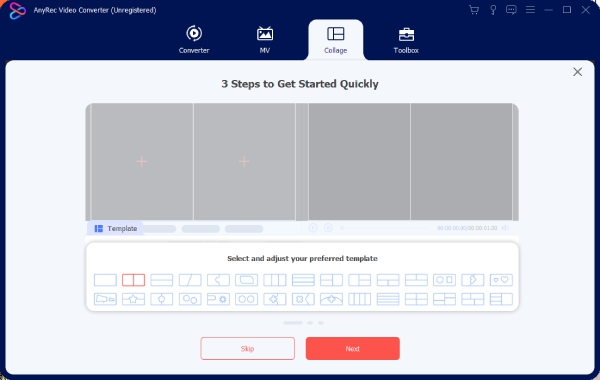
Steg 2.Velg deretter sideforholdet du ønsker. Endre størrelsen på rammen eller fargen. Gå til "Filter"-menyen og velg filteret til utgangen. Bruk av filteret kan gjøres separat for inngangsvideoene.

Trinn 3.For å legge til bakgrunnsmusikken, gå til "Lyd"-menyen. Merk av for alternativet "Bakgrunnsmusikk". Du kan også fjerne det originale lydsporet og justere volumet. Bruk "Fade In, Fade Out" eller "Loop Play" for lydsporet. Forhåndsvis redigeringene ved å klikke på "Spill"-knappen.

Trinn 4.Når du er ferdig, velg "Eksporter"-menyen for utdatainnstillingene. Du kan gi nytt navn til filen og endre format, bildefrekvens, oppløsning og kvalitet. Klikk på "Innstillinger"-knappen for flere eksportinnstillinger. Etterpå velger du den angitte mappen for utdata og klikker på "Start eksport"-knappen. Del videoen med vennene dine!

Tips
Bruk MV Maker til å sette sammen videoklipp til ett med forhåndsinnstilte temaer for anledninger som jul, jubileer og andre fargerike temaer.
2. Adobe Premiere
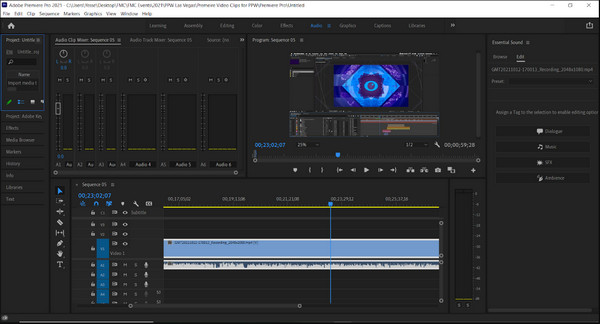
Adobe Premiere er et perfekt iMovie-alternativ for Windows-brukere. Det er en forbrukerversjon av Premiere Pro, et utmerket program for innholdsskapere på forskjellige strømmesider som YouTube. Den tilbyr forhåndsbestemte sideforhold og muliggjør komprimering av større filer før brukeren laster dem opp til internett. Men som du vet, med Adobe og dets verktøy er læringskurven komplisert og krever øvelse. Dessuten bruker dette verktøyet mer CPU enn annen programvare.
◆ Gi grønn skjermeffekter, videostabilisering og redigeringsfunksjoner for flere spor.
◆ Responsiv hastighet med organisatoriske verktøy for å administrere videoklipp.
◆ Støtte multicam-vinkler for videoredigering.
◆ Tilby flere retningslinjer og veiledninger.
3. VSDC Free Video Editor
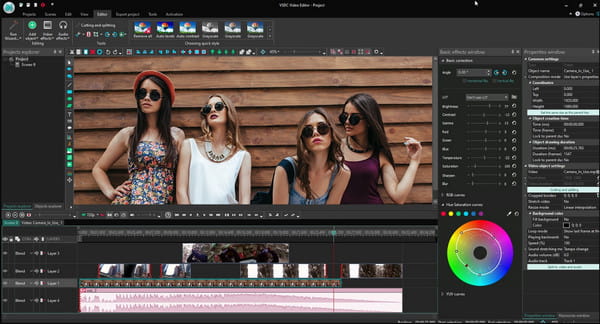
Dette iMovie for Windows-alternativet er et gratis videoredigeringsprogram anbefalt av GoPro-støtteteamet. Til tross for en utdatert datamaskin, er VSDC den beste lette videoredigeringsprogramvaren. I motsetning til andre redaktører kommer VSDC med forhåndskonfigurerte enheter og sosiale medieplattformer, slik at brukere kan dele videoer uten problemer. Dessuten støtter den et bredt spekter av kodeker, bildefrekvenser og formater slik at du kan laste opp til og med en unik videofil.
◆ Brukergrensesnittet er enkelt, noe som er nyttig for ikke-proffer å navigere.
◆ Innebygde opptaksfunksjoner for å ta klipp fra eksterne enheter.
◆ Gjør det mulig for brukere å tilpasse arbeidsmoduler for høy utskriftskvalitet.
◆ Dra og slipp-funksjon for å eliminere komplikasjoner med tidslinjen.
4. MiniTool Movie Maker
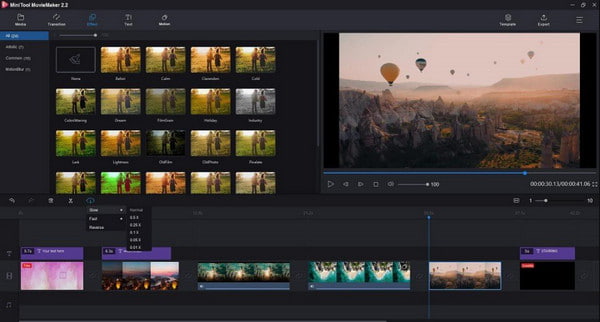
Vil du lage en video umiddelbart? Dette iMovie-alternativet for Windows er et must-prøve! Det er også en god videoredigerer for nybegynnere uten en utfordrende læringskurve. Det er også kjent for sine nøkkelfunksjoner, inkludert lydutvinning, videoendringer og bruk av bevegelseseffekter. Mini Tool Movie Maker kan være et flott verktøy, men det tillater ikke brukere å tilpasse videoegenskaper.
◆ Aktiver for å utføre en videoredigeringsopplevelse med ett klikk med videomaler og spesialeffekter.
◆ Produser utsøkt videoer som elektroniske album, spillkommentarvideoer, etc.
◆ Et gratis videoredigeringsprogram som støtter 1080p uten å bruke vannmerke.
◆ Støtte formater og batchbehandling uten forsinkelse.
5. VideoProc Vlogger
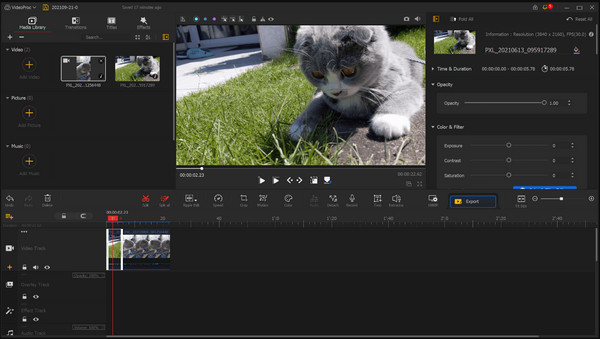
VideoProc Vlogger sikter mot ikke-profesjonelle videoredigerere, men tilbyr også mer avanserte funksjoner for opptak som på en drone eller kinokamera. Den lar deg justere simuleringen, hastigheten og stabiliseringen med verktøyene. Og det er mange ting som legge til undertekster i iMovie. Du kan også gjøre det med denne programvaren. Dessuten kan du også fjerne noen effekter fra en video, inkludert fiskeøye, støy og svak belysning. Imidlertid har iMovie for Windows-alternativet svakheter som langsom gjengivelse og utilgjengelig for andre operativsystemer.
◆ Nyttige automatiske nøkkelbilder, visualisert hastighetsramping og blandingsmodus.
◆ Innebygde innstillinger og forhåndsinnstillinger for forskjellige videotyper.
◆ Bevegelsesredigereren er utmerket for filmiske kamerabevegelser.
◆ Komplekse lydredigeringsfunksjoner inkluderer et audiogram og en hendig lydanalysator.
6. OpenShot
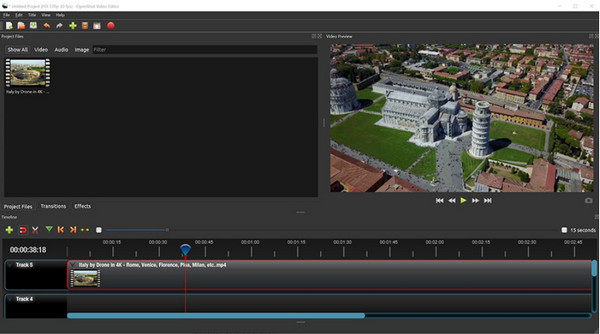
OpenShots grensesnitt er ikke fancy som de andre iMovie-alternativene for Windows, men det har tilstrekkelig med funksjoner for videoredigering. Den er på tvers av plattformer og åpen kildekode, også tilgjengelig på Linux, Windows og Mac. Den tilbyr ulike funksjoner, inkludert animasjonseffekter, legge til vannmerker som iMovie, og fargekorrigering. Programmet er gratis å bruke, men du kan trenge tålmodighet med den bratte læringskurven.
◆ Ubegrensede spor, videoeffekter, titler, nøkkelbilder, fargejusteringer osv.
◆ Desktop-integrasjon med dra-og-slipp-støtte.
◆ Tilpassbart grensesnitt for bedre navigasjons- og redigeringsopplevelse.
◆ Tilby forhåndsinnstilte maler for ulike videoredigering.
Del 2: Vanlige spørsmål om iMovie for Windows
-
1. Har Windows et standardalternativ for iMovie?
Ja. Windows Movie Maker er standard videoredigerer for Windows, men den ble fjernet i 2017. Foreløpig er Windows 10 tilstrekkelig med den grunnleggende videoredigeringen med Photos-appen, men forvent ikke for mye fordi den ikke gir samme kvalitet som iMovie.
-
2. Er iMovie gratis å lage 1080p-videoer?
Ja. iMovie er et gratis program for Apple-brukere, og det har muligheten til å redigere 1080p- og 4K-videoer. Siden Apple-enheter er kjent for sitt høykvalitetskamera, vil redigering av videoer være mer tilgjengelig med iMovie. Bare sørg for at programvaren er oppdatert.
-
3. Hvilket iMovie-alternativ for Windows krever ikke internettforbindelse?
Fra de nevnte verktøyene ovenfor er VSDC det eneste programmet som ikke krever et Wi-Fi-nettverk for å fungere. Det eneste problemet med dette er mangelen på automatiske oppdateringer som kan hjelpe med avansert videoredigering. Dessuten vil du fortsatt trenge en internettforbindelse for å se opplæringsprogrammer fra andre brukere.
Konklusjon
Med de seks beste iMovie for Windows-alternativene kan du lage den beste videoen og dele iMovie i MP4-format på dine sosiale medier! Selv om iMovie ikke er tilgjengelig for Windows, er en videoredigerer som AnyRec Video Converter her for å redde dagen. Med sine kraftige funksjoner kan du lage mer enn et videoklipp! Prøv den gratis prøveversjonen og se hvor enkelt det er å navigere og redigere filmer.
Sikker nedlasting
Sikker nedlasting
